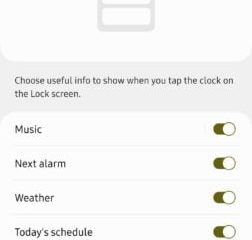當您想到達特定位置時,Apple 地圖可以讓您在繁忙的街道上導航。如果您要進行公路旅行,則可以添加多個停靠點以在旅途中休息一下。最好的部分是,您不必一直盯著 iPhone 看路,因為語音導航會成為您的嚮導。
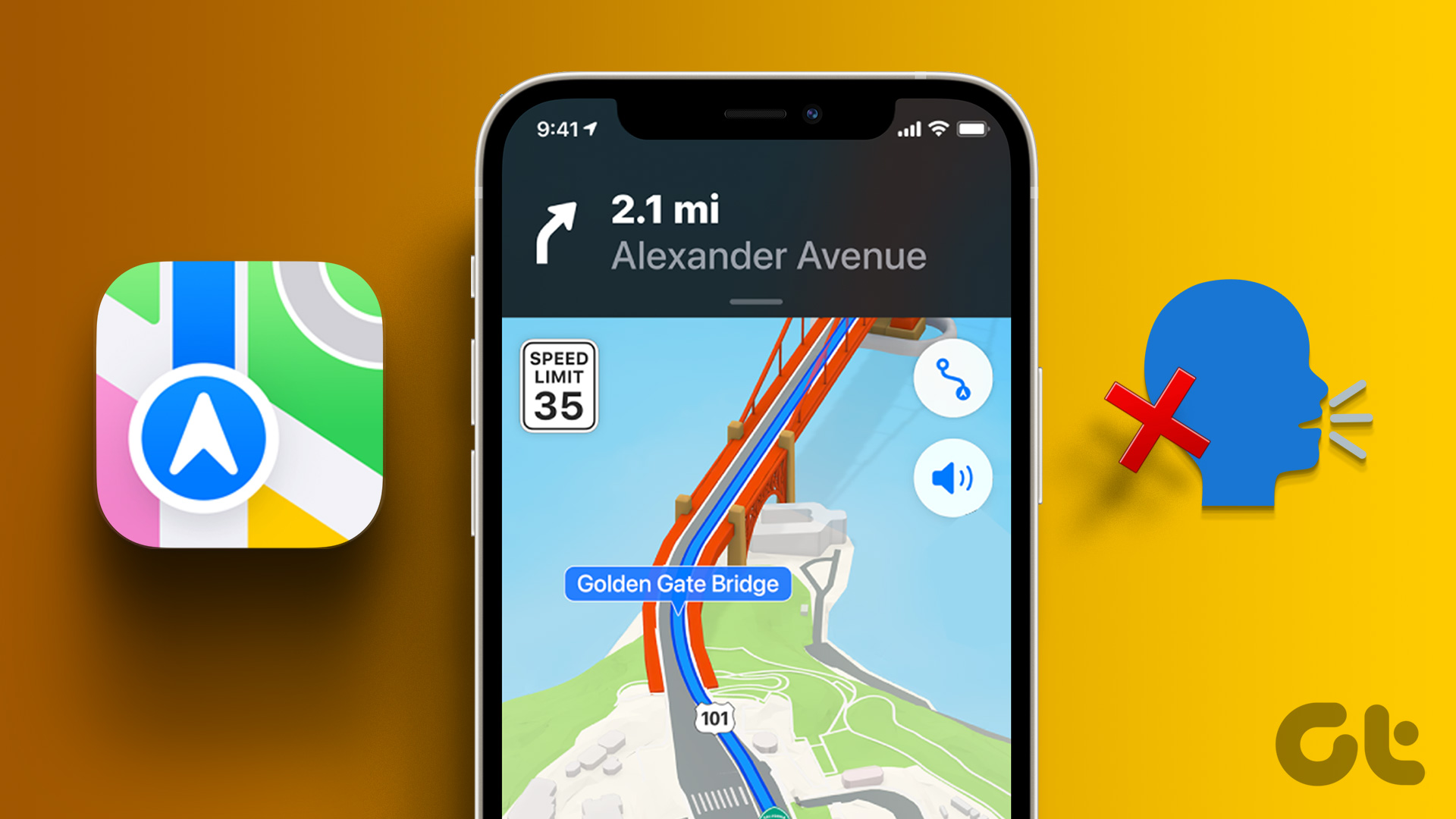
有時您會因為語音導航停止工作而轉錯方向或一直盯著您的 iPhone。如果您覺得這聽起來很熟悉,我們會提供一些可行的解決方案來幫助您修復語音導航在 iPhone 上的 Apple 地圖中不起作用的問題。
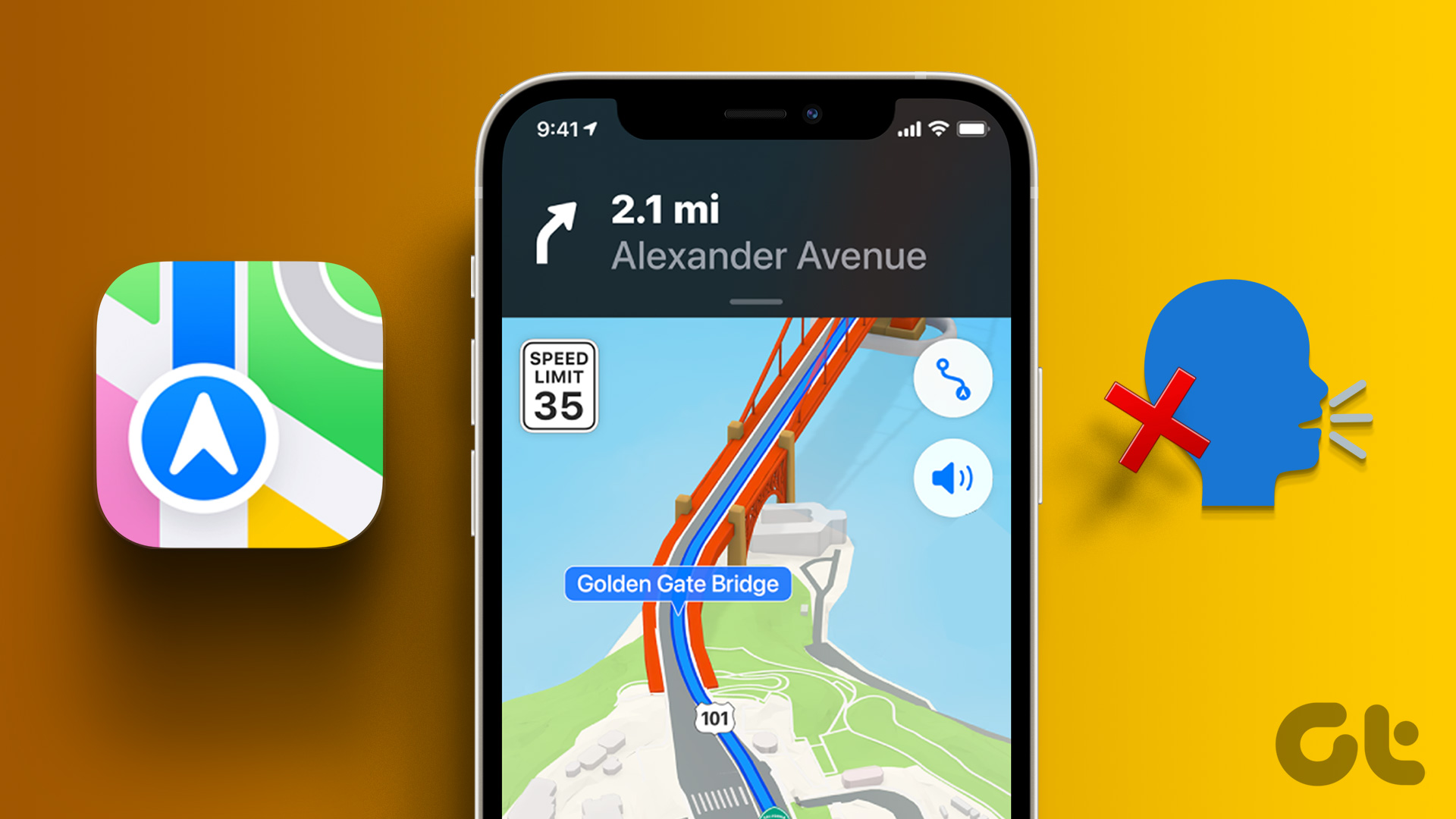
1.檢查語音導航是否靜音
從基本解決方案開始,您需要檢查 iPhone 地圖應用中的語音導航功能是否已靜音。 Apple Maps 允許您選擇手動靜音語音導航命令,以防它們分散注意力。
第 1 步:在 iPhone 上打開 Apple Maps 應用。
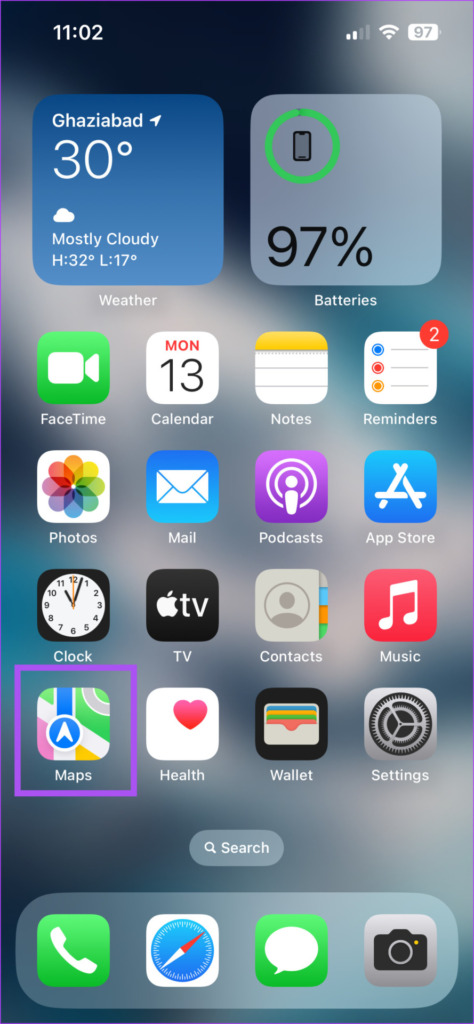
第 2 步:開始導航到您想要的位置。
第 3 步:點擊右上角的聲音圖標。
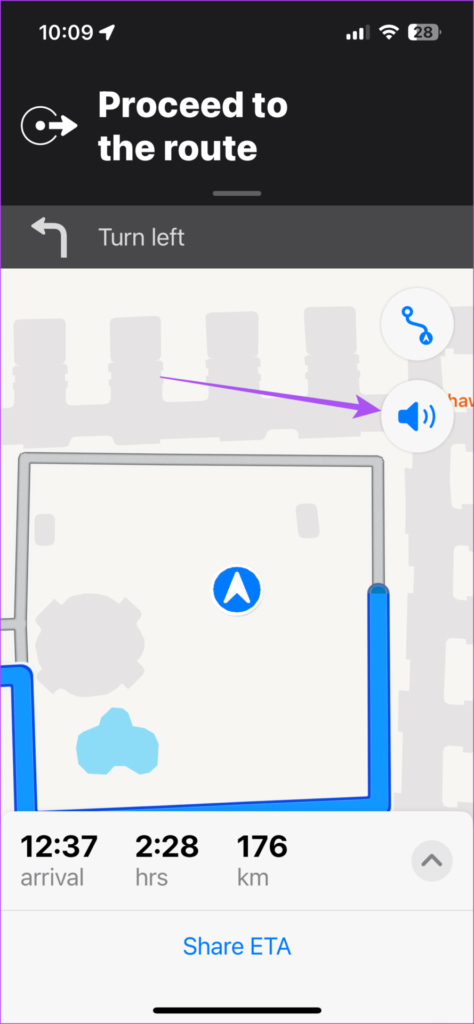
第 4 步:選擇打開聲音選項取消靜音語音導航。然後,檢查問題是否解決。
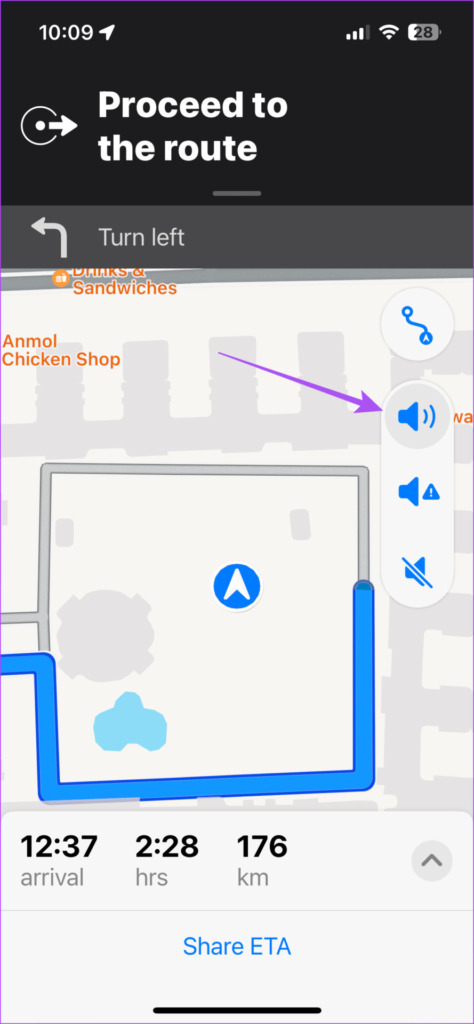
2.啟用語音導航
Apple 地圖應用程序默認在您的 iPhone 上啟用語音導航。但如果您仍然聽不到語音指示,則該功能可能已被意外禁用。以下是檢查方法。
第 1 步:打開 iPhone 上的“設置”應用。
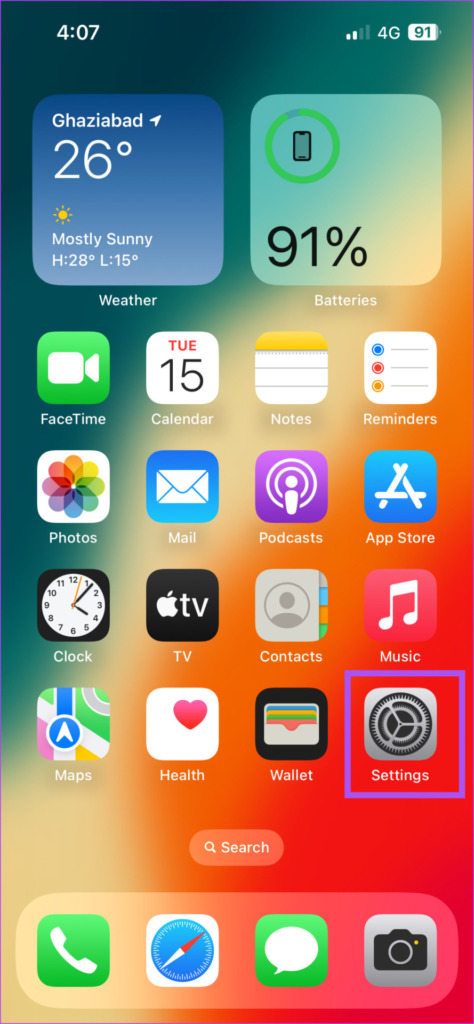
第 2 步:向下滾動並點按地圖。
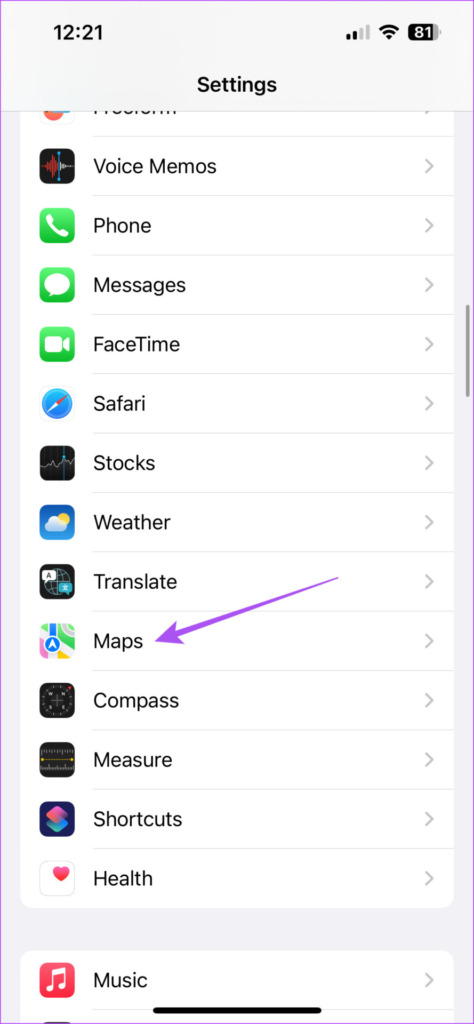
第 3 步:滾動並選擇語音路線。
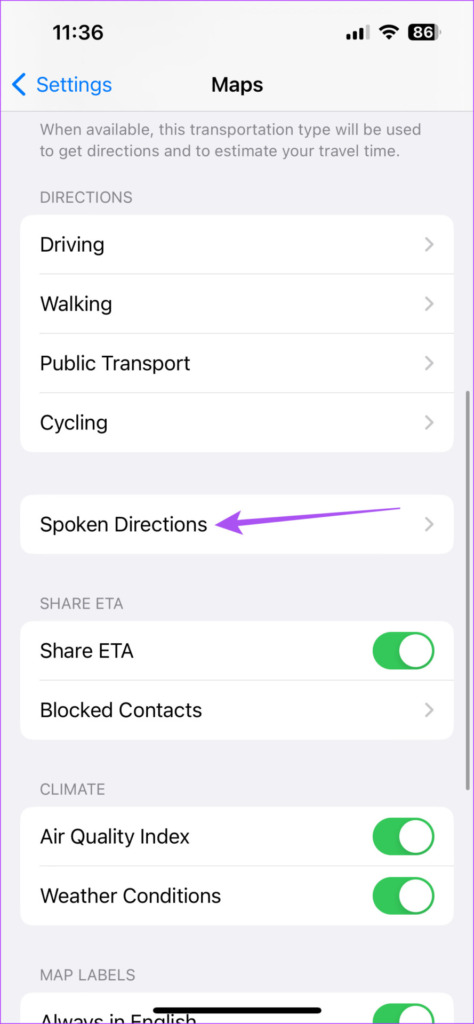
第 4 步:點擊“路線暫停語音”和“路線喚醒設備”旁邊的開關。
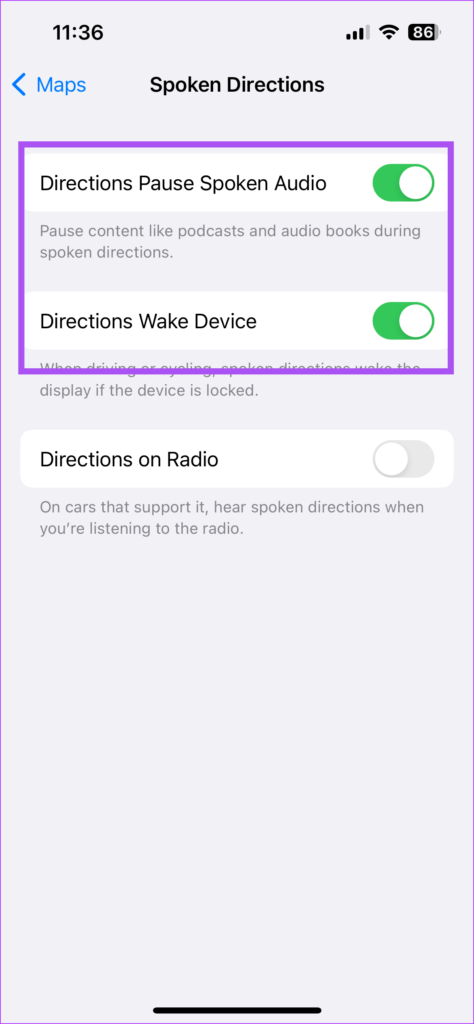
這些功能將在語音導航期間暫停播客和音樂等內容,並喚醒您的 iPhone 屏幕如果它已鎖定。
我們還建議在收聽收音機時啟用收音機路線以收聽語音導航。
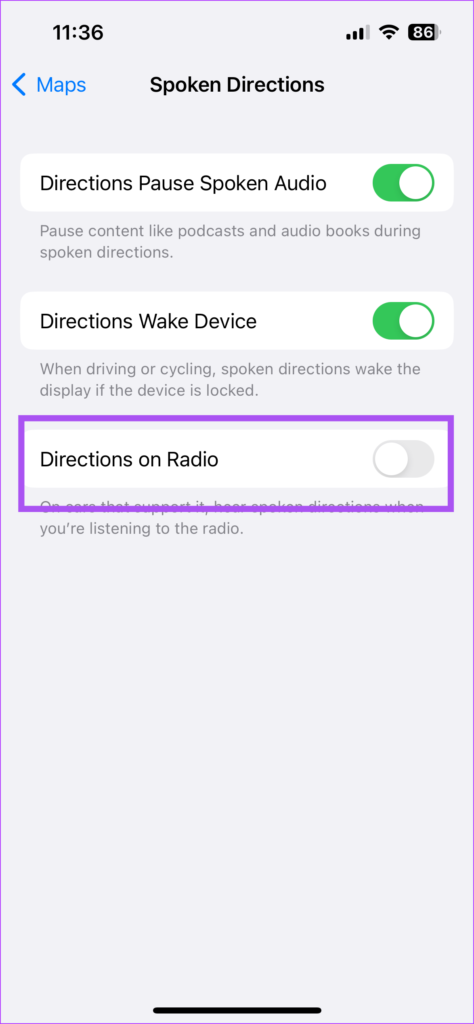
第 5 步:關閉“設置”應用並打開 Apple 地圖應用以查看問題是否解決。
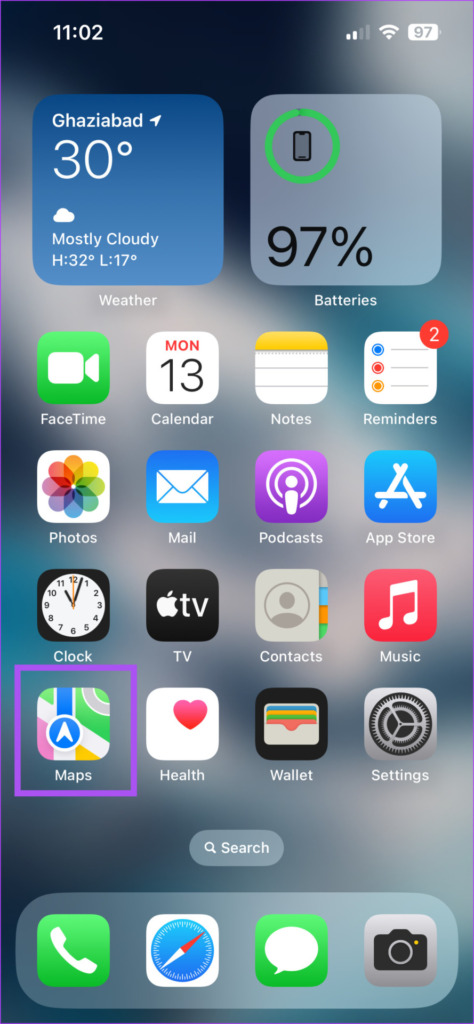
3。檢查 iPhone 音量
有時您必須降低 iPhone 的音量以避免打擾您周圍的任何人或不讓通知聲音在您工作時打擾您。以後自然會忘記調高音量。因此,如果語音導航在 Apple 地圖中仍然無法使用,最好檢查一下 iPhone 的音量。
第 1 步:打開 iPhone 上的“設置”應用.
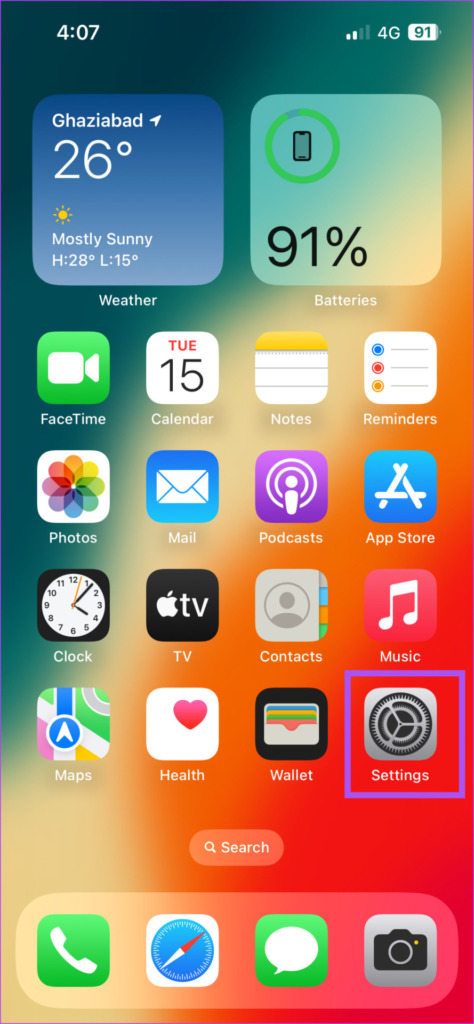
第 2 步:點擊聲音和触覺。
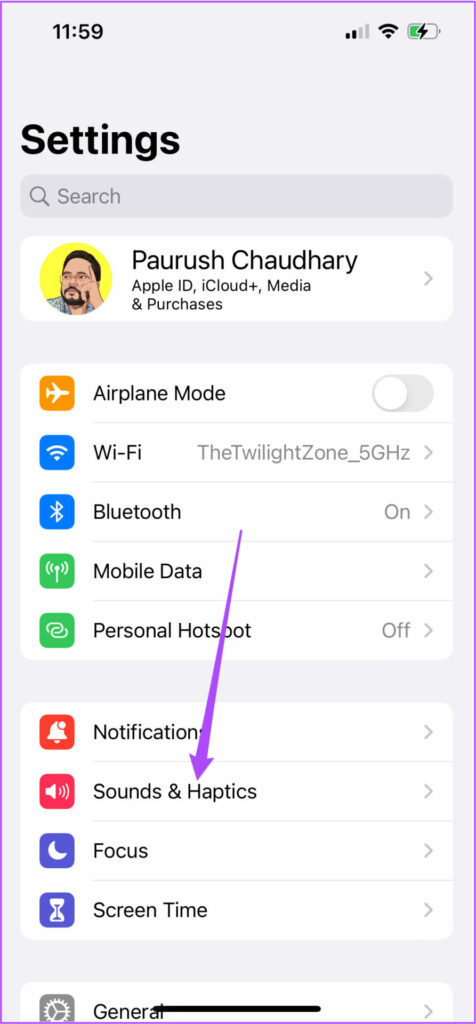
第 3 步:使用音量滑塊增加音量。

第 4 步:關閉設置應用程序並打開 Apple 地圖應用程序以檢查這是否有幫助。
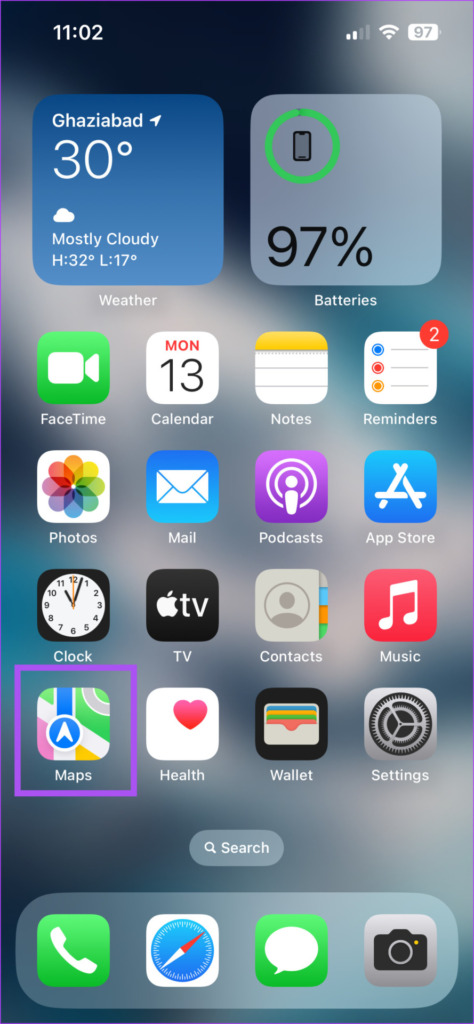
4.強制退出並重新啟動地圖
另一個有效的解決方案是強制退出並重新啟動 iPhone 上的 Apple 地圖應用程序,讓它重新開始。可能是後台進程或活動可能阻止了地圖應用程序或出現故障。
第 1 步:在您的 iPhone 主屏幕上,向上滑動並按住以顯示後台應用程序窗口.
第 2 步:向右滑動以查找地圖。然後,向上滑動以強制退出應用程序。
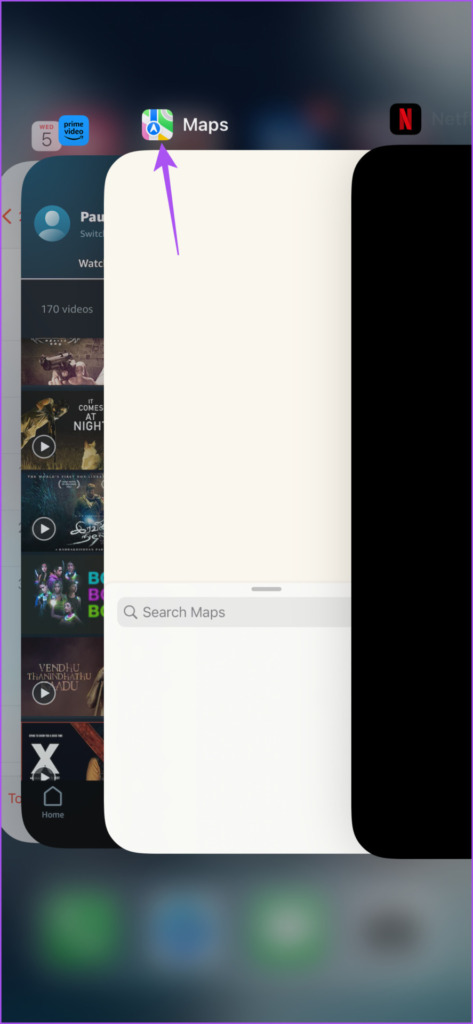
第 3 步:重新啟動 Apple 地圖應用以檢查是否有幫助。
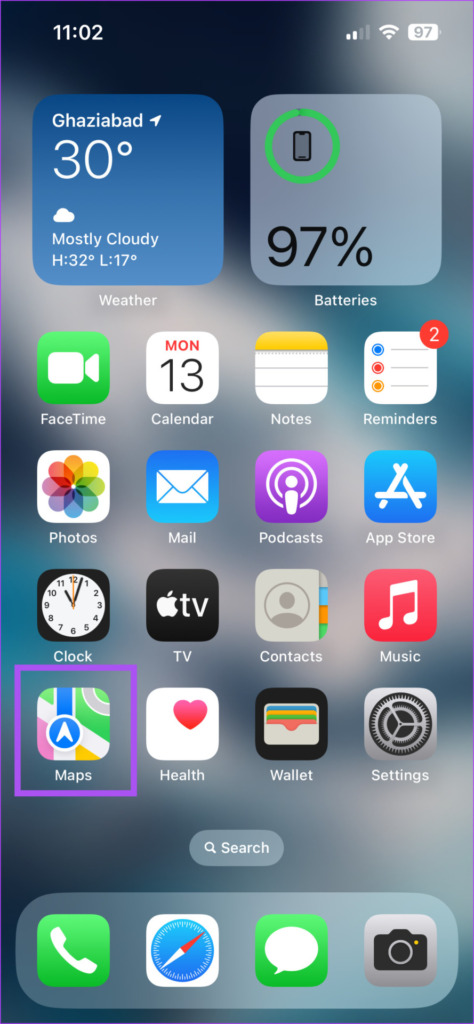
5.檢查您的互聯網連接
Apple Maps 需要持續訪問互聯網才能顯示方向並提供語音導航。因此,如果您覺得 iPhone 上的 Apple 地圖中的語音導航有時不穩,則需要檢查您的互聯網連接速度。由於您主要是在戶外使用地圖,下面是檢查地圖是否允許移動數據訪問的方法。
第 1 步:打開 iPhone 上的“設置”應用。
p> 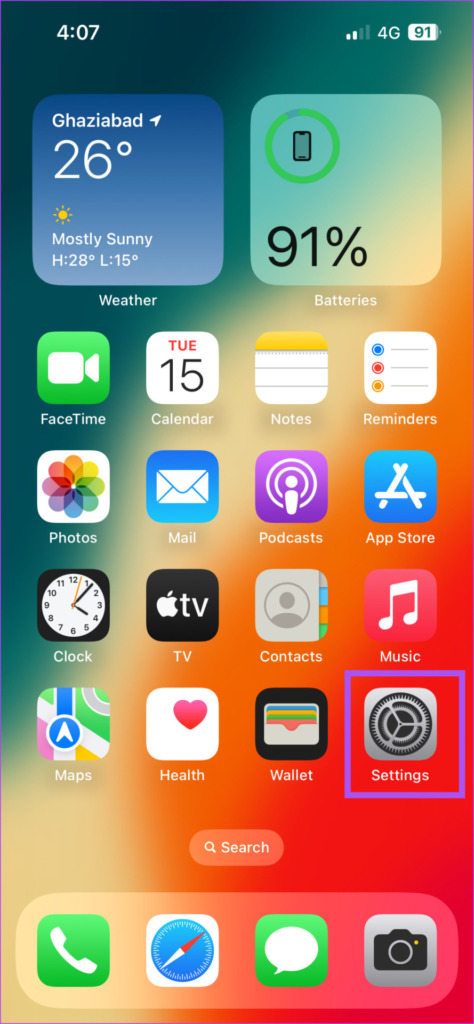
步驟2: 向下滾動並點按地圖。
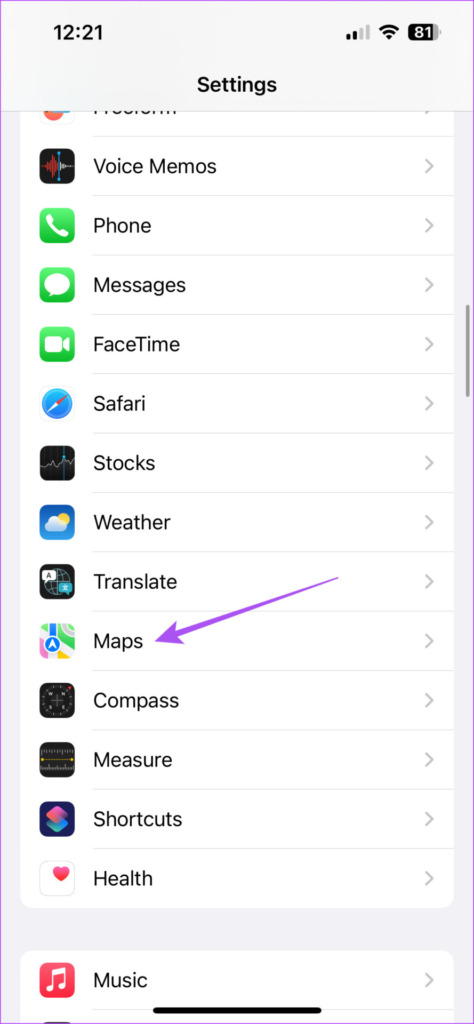
第 3 步:點擊移動數據旁邊的開關。
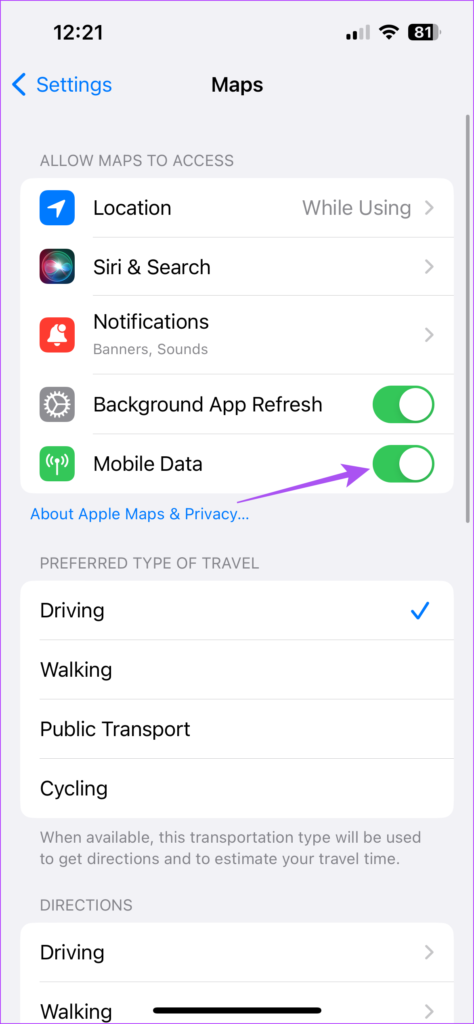
第 4 步:關閉“設置”應用並啟動 Apple 地圖應用以見證變化。
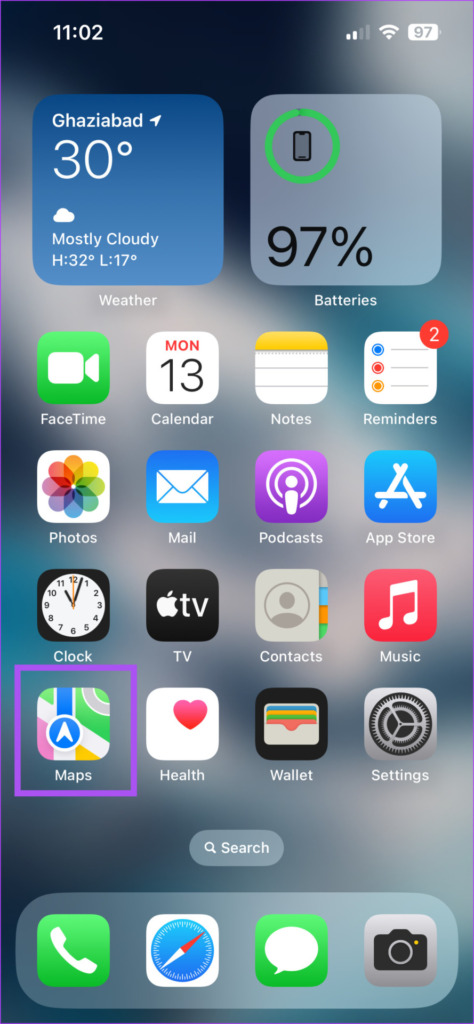
6.更新地圖
如果到目前為止所有解決方案都不起作用,我們建議通過安裝最新版本的 iOS 來更新 Apple 地圖。這將消除導致此問題的所有錯誤或故障。
第 1 步:打開 iPhone 上的“設置”應用。
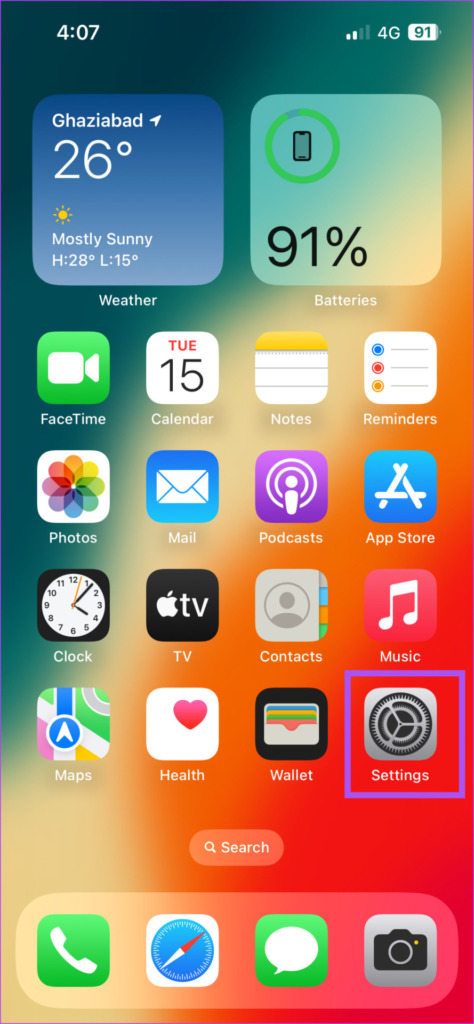
第 2 步:向下滾動並點按在常規上。
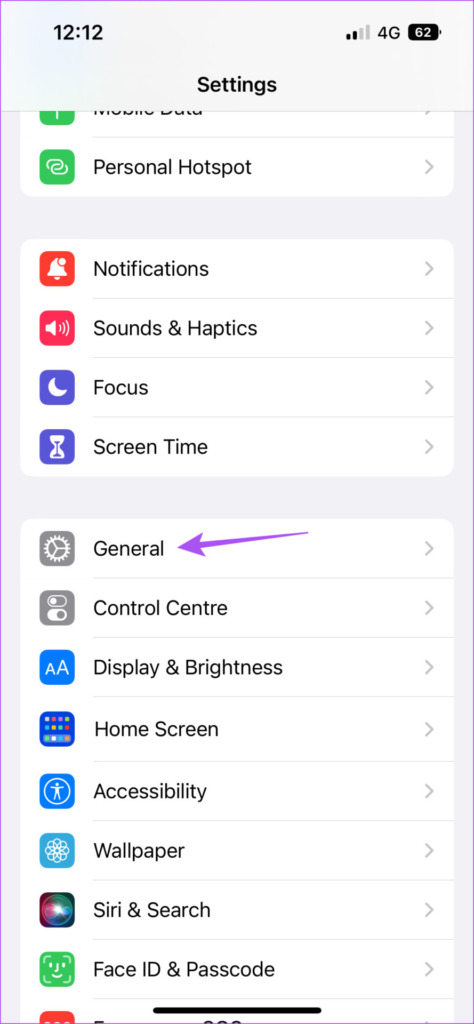
第 3 步:點擊軟件更新。
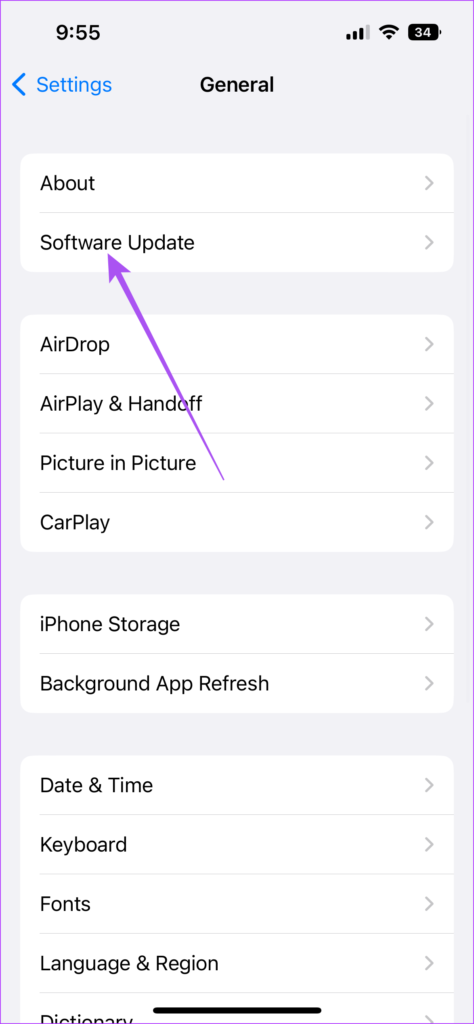
第 4 步:如果有可用更新,請下載並安裝。
第 5 步:之後,打開 Apple 地圖應用程序檢查問題是否仍然存在。
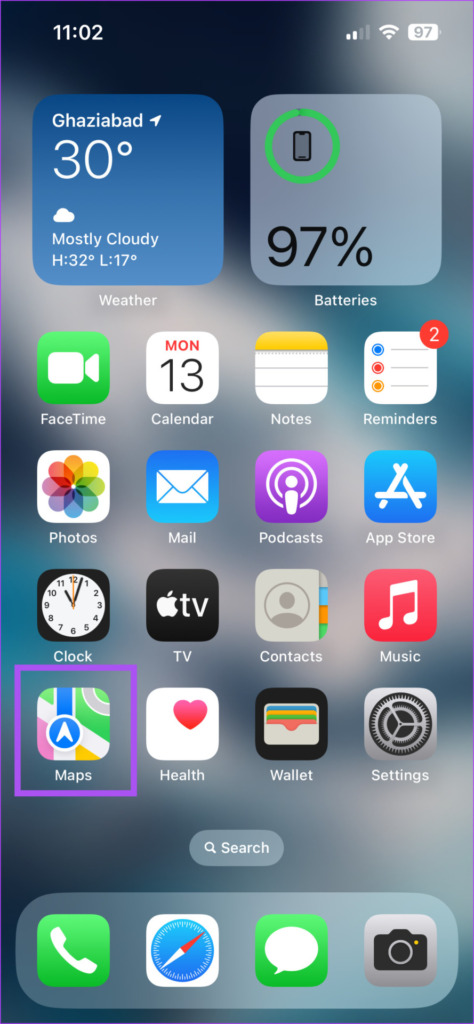
獲取語音導航
這些解決方案將幫助 Apple Maps 在您的 iPhone 上恢復語音導航。該應用程序可以為您推薦最佳路線,讓您在日常通勤中遠離交通擁堵。這就是為什麼建議在地圖應用程序中添加您的家庭住址,以找到避開路障的最佳路線和方向。您可以閱讀我們關於如何在 iPhone 上的 Apple 地圖中添加您的家庭住址的帖子。